Ich bin Mac-Anwender. OK, einen PC-Laptop habe ich auch. Ich schalte den aber nur ein, wenn es sich nicht vermeiden lässt. Zum Beispiel um einen Fehler aus meinem alten Golf auszulesen.
Also passende Karte für den Pi gewählt. An den Mac anschließen. Mein Rechner hat einen Kartenslot, da habe ich die Karte eingeführt. Nun erst einmal im PC-Format vorbereiten. Das macht man mit dem Festplattendienstprogramm. Jetzt heraus bekommen wo die Karte im System eingehängt ist. Am besten geht das, schwarzer Apfel, oben links, „Über diesen Mac“, Systembericht, Kartenleser. Dort sieht man so etwas wie „/dev/disk1/“ – merken oder aufschreiben. Jetzt schauen wo das Systemimage für den Raspberry gelandet ist. Meistens ist das im Ordner „Downloads“. Jetzt das Terminal öffnen und Gehirn einschalten. Nicht ablenken lassen. Hier kann man ganz schnell mal seine Daten verlieren. TimeMachine-Backup ist immer eine Gute Wahl. Erst habe ich die Karte unmountet mit sudo diskutil unmount /dev/disk1s1 und dann mit cd in den Download-Ordner gewechselt. Nun kommt der kriegsentscheidende Befehl:
sudo dd if=<Systemimage> of=<Notierte Systemposition der Karte> bs=1m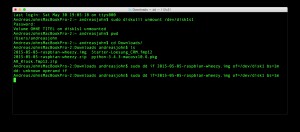
Wie man sieht, hatte ich mich auch beim ersten Mal geirrt. Falls man das an der falschen Stelle hinbekommt – Gute Nacht Marie, sag zum Abschied leise Servus. In diesem Fall zu den eigenen lieb gewonnenen Daten. Das dauert jetzt einige Zeit. Irgendwann zeigt sich wieder der Prompt mit einer Meldung der übertragenen Daten. Jetzt sollte ein Laufwerk mit dem Namen Boot zu sehen sein. Dann war alles richtig.
Also, Leib und Leben sind hier nicht so in Gefahr, aber ich hafte trotzdem für nichts. Man kann nur Erfahrungen sammeln in dem man Fehler macht. Beim nächsten Mal ist man dann vorsichtiger.